
【LINE】タイムラインバトンのやり方を解説!個人情報に気を付けて
Contents[OPEN]
- 1【LINE】タイムラインバトンとは?
- 2【LINE】タイムラインバトンのやり方
- 3【LINE】タイムラインバトンができないときの対処法
- 4【LINE】もっと楽しく!タイムラインバトンを使いこなそう
- 5【LINE】危険もある?!タイムラインバトンに関する注意点
- 6【LINE】タイムラインバトンで個人情報を守るには?
- 6.1公開範囲設定に注意する
- 6.2友だちの自動追加をオフにする
- 6.3新しい友だちにはタイムラインを非公開にする
- 6.4過去に投稿したタイムラインを削除する
- 6.5タイムラインではなくトーク画面にバトンを貼り付ける
- 6.6バトンの内容は慎重に確認を!
- 7【LINE】指名を受けたタイムラインバトンをやりたくないときは?
- 8タイムラインバトンのやり方や対処法をご紹介!個人情報を守りながら楽しく投稿しよう!
バトンの内容は慎重に確認を!
バトンには色々な種類があるので、「嫌いな人の名前」や「LINEのID」など、気を付けなければならない内容も多いです。
また、指名する相手を記入する欄の前後に「指名した人は絶対してね」とメッセージが添えられていたり、しない相手への冷たい言葉などが記載されている場合も残念ながらあります。
なので、バトンを投稿する前には、トラブルの原因とならないか必ず確認するようにしましょう。
【LINE】指名を受けたタイムラインバトンをやりたくないときは?
新たな発見やきっかけ作りにもなるバトンですが、中には「やりたくないなぁ」と悩んでいる方もいるかもしれません。
最後に、回ってきたタイムラインバトンをやりたくないときの対処法をご紹介します。
バトンの投稿を非表示にする
「最近この人の投稿がバトンばかりで見るのが嫌だな」という思うこともあるのではないでしょうか?
そんな時には、タイムラインからバトンの投稿を非表示にしてみて下さい。
ちなみに、タイムラインから非表示にする方法は以下の2つがあります。
- 指定したバトンの投稿だけ非表示
- バトンを投稿している人の投稿全てを非表示
どちらの方法も似たような手順で設定することができますよ。
気になる手順は以下にまとめているので、ぜひ試してみて下さい。
まずは、タイムラインの中から非表示にしたい投稿(バトン)を探します。投稿した人の名前の右側にある「…」をタップしましょう。
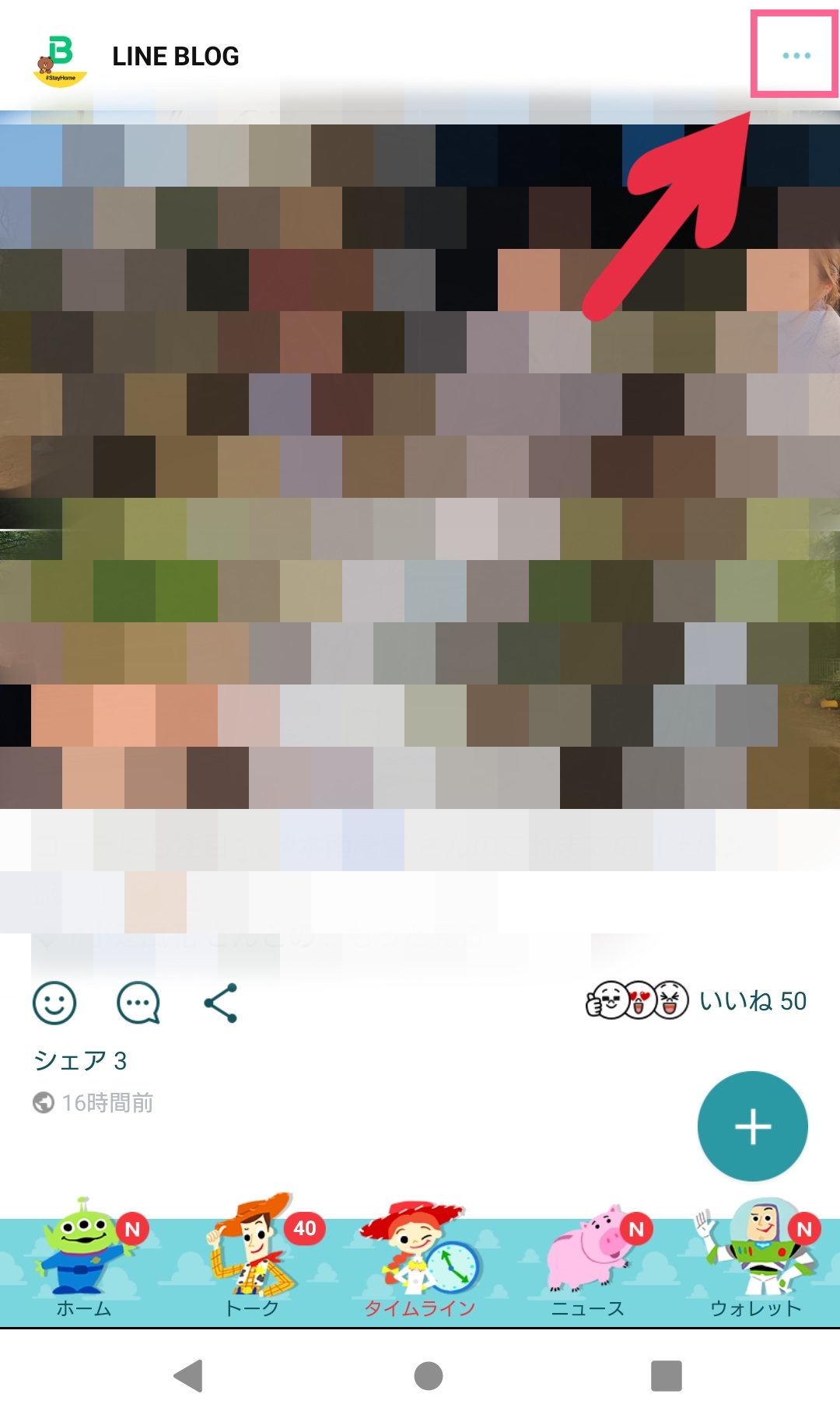
あとは、「この投稿を非表示」もしくは「○○(投稿者)の投稿をすべて非表示」をタップして、確定したら完了です!
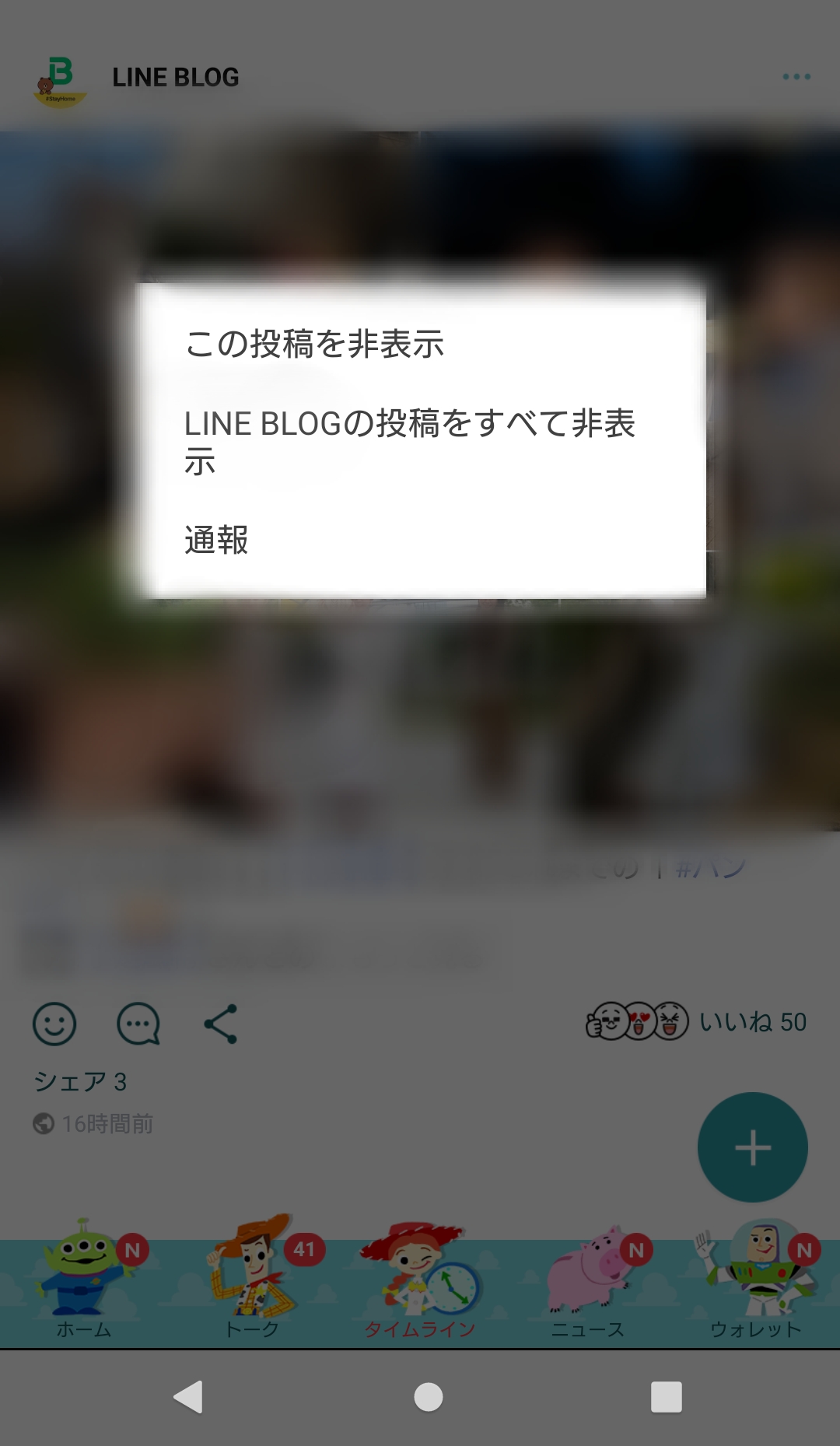
タイムラインバトンのやり方や対処法をご紹介!個人情報を守りながら楽しく投稿しよう!
LINEのタイムラインに投稿する方が多い「バトン」は種類豊富な上にとても楽しいので、学生などの間でも人気があります。
投稿されているバトンをコピーして、自分のタイムラインに貼り付けるだけでできるのでとても簡単です。
ぜひこの機会に、LINEのタイムラインバトンを楽しんでみてくださいね!